专色通道 Spot Channel是用来保存专色信息的通道,适用于需要特殊油墨的印刷过程。
一个专色通道对应一种颜色,并以灰度图像的形式存储相应的专色信息。
除此之外,专色通道也具有 Alpha 通道的所有特点,比如选区信息、透明度信息等等。
◆ ◆ ◆
关于专色
专色 Spot Colors的概念来自于印刷工艺,指的是特殊的预混油墨,用于替代或补充印刷色 ( CMYK ) 油墨。在印刷时每种专色都要求专用的印版。
提示:
因为光油要求单独的印版,故它也被认为是一种专色。
通常,每一种专色都有其本身固定的颜色。
因此,这能解决在印刷时颜色传递准确性的问题。并且,专色的色域可以更广,很多专色无法使用 CMYK 四色混合来呈现。
◆ ◆ ◆
创建专色通道
除了位图模式以外的所有颜色模式下都能创建专色通道,也可将现有的 Alpha 通道转换为专色通道。
并且,专色通道不会随着颜色模式的变化而变化。
方法一:
点击“通道”面板控制菜单,选择“新建专色通道” New Spot Channel。
提示:
在当前有选区的情况下,新建专色通道时,专色仅应用于选区内。
方法二:
按住 Ctrl 键点击“通道”面板下方的“新建通道” Create New Channel按钮。
方法三:
将现有 Alpha 通道或原色通道转换为专色通道。
双击 Alpha 通道缩览图,或者点击“通道”面板控制菜单的“通道选项”,选择“专色”。

如果要基于某个原色通道新建专色通道,可将其拖到“新建通道”按钮上进行复制后再双击副本通道的缩览图。
◆ ◆ ◆
专色通道选项
在新建专色通道时,或者在已有的专色通道缩览图上双击,可进行专色通道选项设置。

名称
Name
输入专色通道的名称。
如果选取自定颜色,将自动采用该颜色的名称。
一般情况下必须对专色进行命名,以便读取文件的其它应用程序能够识别它们,否则可能无法准确打印。
油墨特性
Ink Characteristics
颜色
Color
可以从拾色器中选取颜色,比如将 CMYK 的 K 值改为 16%,其它为 0,即为专色银色。

也可以从颜色库中选择 HKS® 等颜色系统中的专色。

可以直接键入颜色名称来选择。比如,键入 06,就可以选中当前色库中名称中包含 06 的颜色。
请参阅:
密度
Solidity
在使用复合彩色打印机打印带有专色通道的图像时,将按照“密度”设置指示的不透明度打印专色。
范围为 0% ~ 100%。
值 100% 模拟完全覆盖下层油墨的油墨(如金属质感油墨)。
值 0% 模拟完全显示下层油墨的透明油墨(如透明光油)。
也可以用该选项查看其它透明专色(如光油)的显示位置。
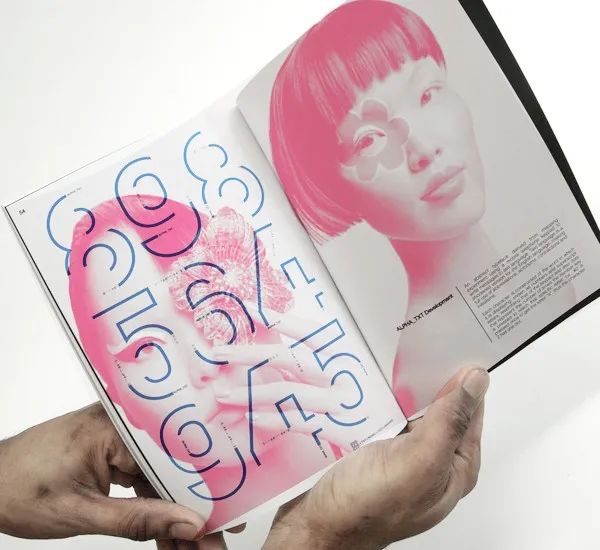
密度为 0% 时的效果
提示:
“密度”和“颜色”选项只影响屏幕上的预览和复合印刷。不影响印刷的分色效果。较小的密度值,可以达到一种透明、光泽度高的专色效果。
◆ ◆ ◆
编辑专色通道
提示:
若要将专色通道显示为彩色,可进入“首选项/界面”,勾选“用彩色显示通道” Show Channels in Color。

使用画笔、渐变工具或填充命令等,直接在专色通道图像中绘制。
用黑色可绘制不透明度为 100% 的专色,用灰色可绘制不透明度较低的专色。
提示:
(1)与“专色通道选项”对话框中的“密度” Solidity选项不同,绘画或编辑工具选项中的“不透明度” Opacity选项决定用于打印输出的实际油墨浓度。
(2)每种专色按照在“通道”面板中显示的顺序进行打印,最上面的通道作为最上层的专色进行印刷。
◆ ◆ ◆
合并专色通道
默认情况下,专色通道不会影响图层图像,即,不会给当前的图层带来任何变化。
合并专色通道的目的是将专色应用于图层上。
选中某个或所有的专色通道后,从“通道”面板控制菜单中选取“合并专色通道” Merge Spot Channel。专色通道被转换为原色通道且与原色通道合并,之后从面板中删除专色通道。

不同密度合并专色通道的结果
提示:
合并专色通道可以拼合分层图像。
合并的复合图像反映了预览专色信息,包括“密度”设置。
例如,密度为 50% 的专色通道与密度为 100% 的同一通道相比,可生成不同的合并结果。
◆ ◆ ◆
正确保存专色文件
随着技术和设备的不断发展和更新,专色通道的应用空间还是相当大的,毕竟它给专色制作带来了极大的方便。
Photoshop 中可以保存专色信息的颜色模式只有三种:灰度模式、CMYK 模式和多通道模式。
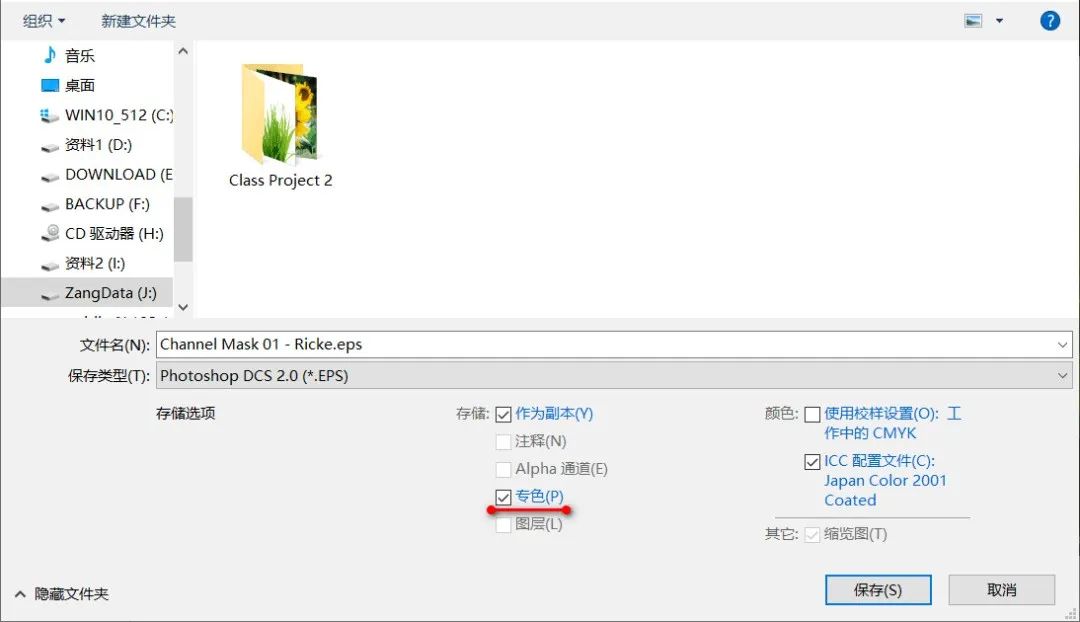
建议以 PSD 或 TIFF 文件格式保存带有专色通道的文件,因为它们的尺寸更小,使用效率更高。
还可通过Ps菜单:文件/存储为 Save as,将含有专色信息的文件存储为 DCS 2.0 EPS 格式或 PDF 格式。
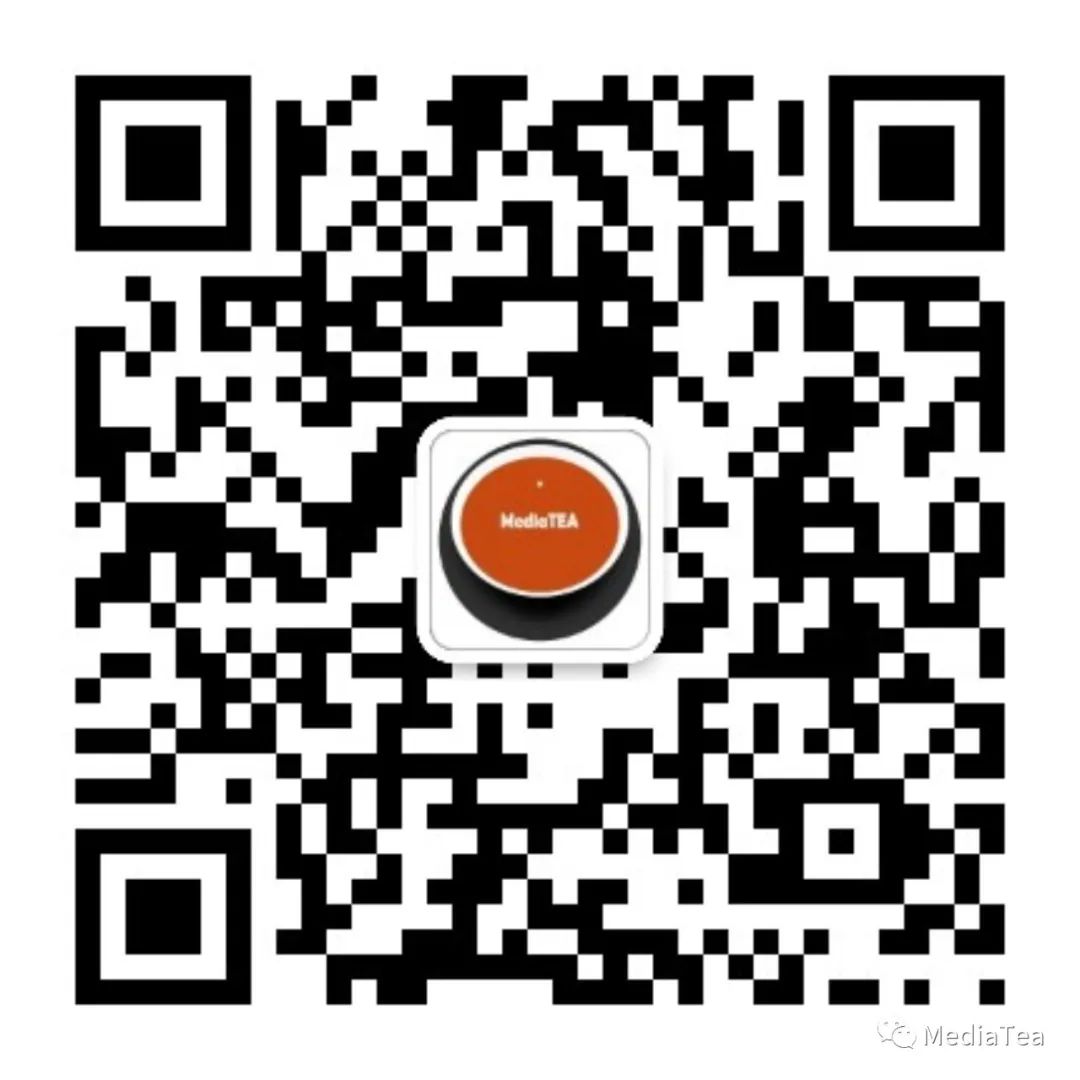
“点赞有美意,赞赏是鼓励”







 本文详细介绍了Photoshop中专色通道的作用、创建方法、选项设置,以及如何编辑、合并专色通道以适应印刷需求。特别强调了保存专色文件时的注意事项和推荐格式。
本文详细介绍了Photoshop中专色通道的作用、创建方法、选项设置,以及如何编辑、合并专色通道以适应印刷需求。特别强调了保存专色文件时的注意事项和推荐格式。
















 1210
1210

 被折叠的 条评论
为什么被折叠?
被折叠的 条评论
为什么被折叠?








